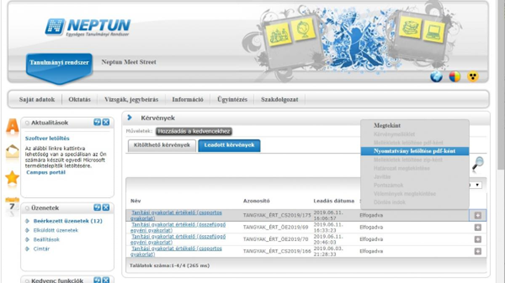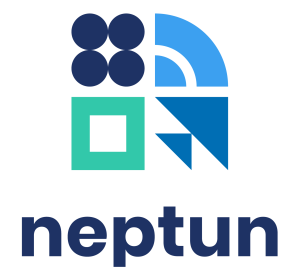A tanulmányi rendszerben az Ügyintézés / Szakmai gyakorlat menüponton találhatóak az adott félévben értékelésre kijelölt szakmai gyakorlat sorok.
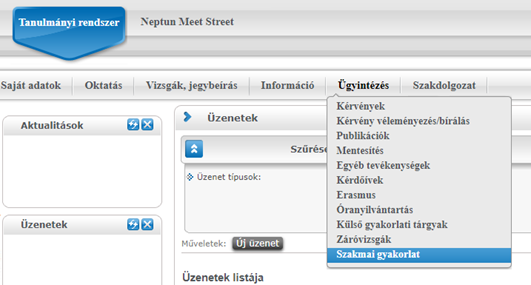
A megjelenő lista szűrhető Gyakorlat típusa szerint, valamint az alapján, hogy a gyakorlat Értékelésre jogosult-e? Ezen kívül a sorok felett a jobb oldalon található nagyító ikonra kattintva, egyes szakmai gyakorlat sorok keresésére is lehetőség van akár a hallgató neve akár neptunkódja alapján.
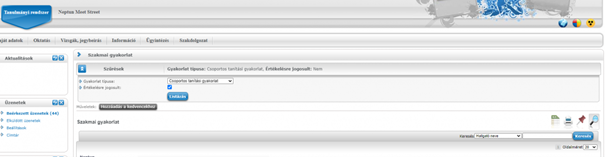
A sor végén található + jelre és abban a Bírálati űrlap kitöltése gombra kattintva megjelenik az űrlap.
Az űrlap több oldalt tartalmaz, mind a csoportos, mind az összefüggő egyéni, társas és önálló szaktárgyi tanítási gyakorlat értékelő űrlap esetében az első oldal az értékelőlapról és az értékelőről és az értékeltről (gyakorlatot teljesítő hallgatóról) ad tájékoztatást. A következő 4 oldalon található az értékelés négy részre bontva a könnyebb kitölthetőség és az adatok mentése miatt.
Minden oldal alján megtalálhatók az űrlap navigációs gombjai. Az Előző és a Következő gombok az oldalak közötti lapozást segítik, amennyiben az adott oldalon minden kötelező mező kitöltésre került. A Vissza gombbal a kérvény kitöltése szakítható meg, ezzel a program visszalép a szakmai gyakorlat menüpontra. A Vissza gomb használatát csak egy adott oldalról való továbblépést követően javasoljuk, hiszen ezt követően menti el a program a korábban beírt válaszokat az adott oldalon. A Kérvény leadása gomb a legutolsó oldalon aktiválódik. Dokumentum hozzárendelésére ezen űrlapon nincs lehetőség.

A kötelező mezőket a program az oldalak közötti lapozás előtt pirossal emeli ki a program. Valamint egy felugró ablak tájékoztat a szükséges kitöltésről. A felugró ablakot „leokézva”, a piros mezőket kitöltve lehet továbblépni.
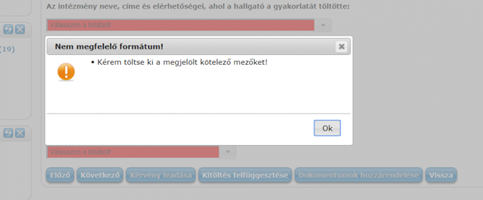
Ugyancsak felugró ablak és piros mező tájékoztat a hibás kitöltésről. Az értékelőlapon 1-5 közötti számokkal (pontokkal) lehet értékelni a hallgatói teljesítményt, így amennyiben az értékelő mezőbe nem 1-5 értékű szám kerül beírásra, úgy a program ennek javítását kéri.
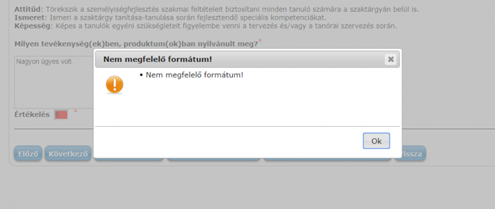
Az űrlappal kizárólag osztatlan képzési szinten résztvevő hallgatók kerülnek értékelésre.
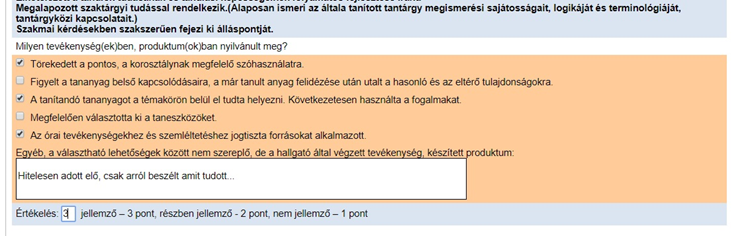
A további oldalak az értékelés különböző témakörei alapján rendezve. Az utolsó oldalon az előző oldalakon megadott információk, kitöltések láthatók, ellenőrizhetők.
FRISSÍTÉS 2023.11.16
A korábbi évektől eltérően szétbontásra került az értékelés sablonokban a kitöltendő rész 4 külön oldalra, amelyeken a kitöltött adatok a következő oldalra lépve mentésre kerülnek, így nem vesznek el a kérvény félbehagyásakor. Továbbá a kitöltés végén nincs szükség a jegy kiválasztására, azt a program automatikusan számolja a gyakorlat típusától függően meghatározott ponthatárok alapján.
Az utolsó oldalon megtekinthető valamennyi űrlapkitöltési válasz. Így lehetőség van az összes korábbi válasz, értékelés ellenőrzésére, még a leadás előtt. Ha valamely kitöltésen változtatni szükséges, akkor a megfelelő oldalhoz szükséges visszalapozni az Előző gomb segítségével.
Amennyiben az űrlapkitöltés megfelelő, úgy az oldal alján a Kérvény leadása gombra szükséges kattintani. Ezt követően megjelenik az űrlap sikeres leadását visszajelző ablak, amely tartalmazza a leadott űrlap azonosítóját. Ezen azonosító hasznos lehet a későbbiekben a Leadott kérvények tabulátorfülön az adott hallgatóra vonatkozó értékelés visszakeresésében.
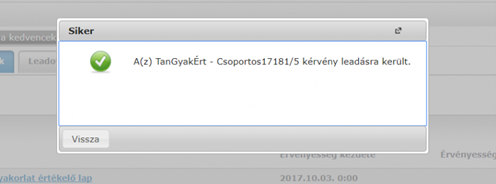
A Vissza gombra kattintva a program feltesz egy kérdést: "Kívánja-e nyomtatni?" Az Igen gombra kattintva elkészül a leadott űrlaphoz tartozó Záróértékelés, amelyet kinyomtatva és aláírva szükséges visszaküldeni a kari koordinátornak.
Amennyiben elmulasztotta a záróértékelés generálását, úgy az Ügyintézés / kérvények menüpontban, a Leadott kérvények fülön a korábban kitöltött űrlap sorának végén a + jelre kattintva a Nyomtatvány letöltése PDF-ként opció segítségével töltheti le ismét.